Comment ajouter des polices personnalisées WordPress : prenez le contrôle total sur la typographie
Publié: 2023-05-10Cherchez-vous à améliorer l'attrait visuel et l'expérience utilisateur de votre site Web WordPress ? L'ajout de polices personnalisées WordPress peut changer la donne.
Nous introduisons donc les polices personnalisées PostX. Avec la possibilité d'utiliser une combinaison unique de belles polices, vous pouvez transformer la typographie et l'esthétique générale de votre site avec PostX.
Cela rend votre contenu plus attrayant visuellement, améliore la lisibilité, aide à établir une image de marque forte et maintient les visiteurs engagés plus longtemps.
Alors, comment ajouter une police personnalisée à WordPress ?
- Installez PostX.
- Activez le module complémentaire de police personnalisée.
- Téléchargez vos polices personnalisées.
- Utilisez des polices personnalisées sur chaque bloc PostX à partir des paramètres de typographie.
Dans cet article, nous expliquerons comment ajouter des polices personnalisées aux sites WordPress et discuterons des avantages qu'elles peuvent apporter.
Comment trouver des polices personnalisées pour WordPress ?
Il existe plusieurs marchés de polices en ligne où vous pouvez explorer une vaste collection de polices gratuites et premium. Voici quelques endroits où vous pouvez trouver des polices personnalisées pour WordPress :
- Polices Google
- Adobe Typekit
- Écureuil de police
- Mes polices
Et plusieurs autres sites Web qui fournissent des polices gratuites et premium.
Comment ajouter des polices personnalisées WordPress (Guide étape par étape)
Vous devez utiliser un plugin pour télécharger des polices personnalisées sur WordPress. Et PostX, le plugin le plus convivial et personnalisable est ici avec son dernier addon, l'addon Custom Fonts. Vous pouvez facilement télécharger des polices personnalisées sur WordPress sans aucun problème.
Alors, sans plus tarder, passons aux procédures.
Didacticiel vidéo
Voici un didacticiel vidéo, afin que vous puissiez comprendre les polices personnalisées PostX de la meilleure façon possible.
Installer PostX
Pour déverrouiller les fonctionnalités puissantes de PostX et profiter de ses fonctionnalités, vous devez installer le plugin.
Pour installer et activer le plugin PostX Gutenberg Blocks :
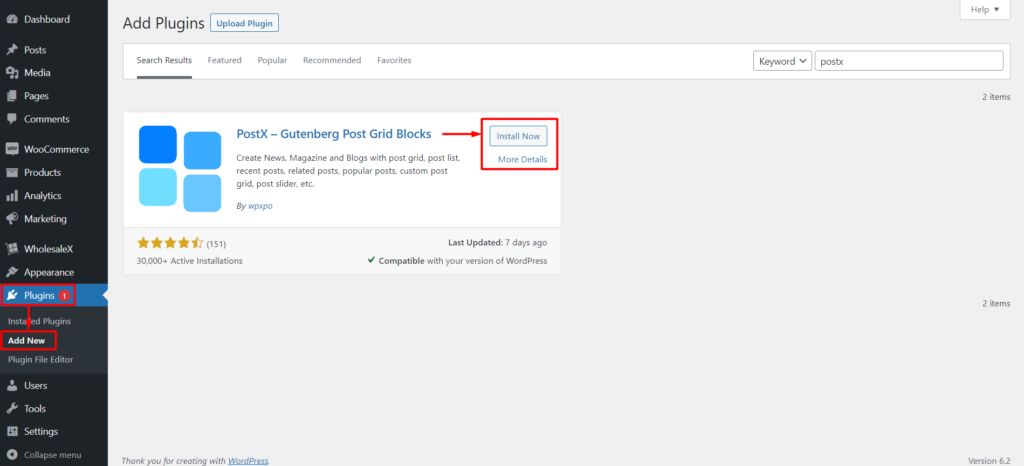
- Allez dans Plugins → Ajouter nouveau.
- Recherchez "PostX".
- Cliquez sur Installer puis sur Activer.
Vous êtes maintenant prêt à améliorer votre site Web avec des polices personnalisées WordPress.
Activer le module complémentaire de polices personnalisées
Maintenant, vous devez activer l'addon Custom Font. L'activation de l'addon est indispensable avant d'utiliser des polices personnalisées sur votre site Web.
Pour activer l'addon Custom Font dans PostX :
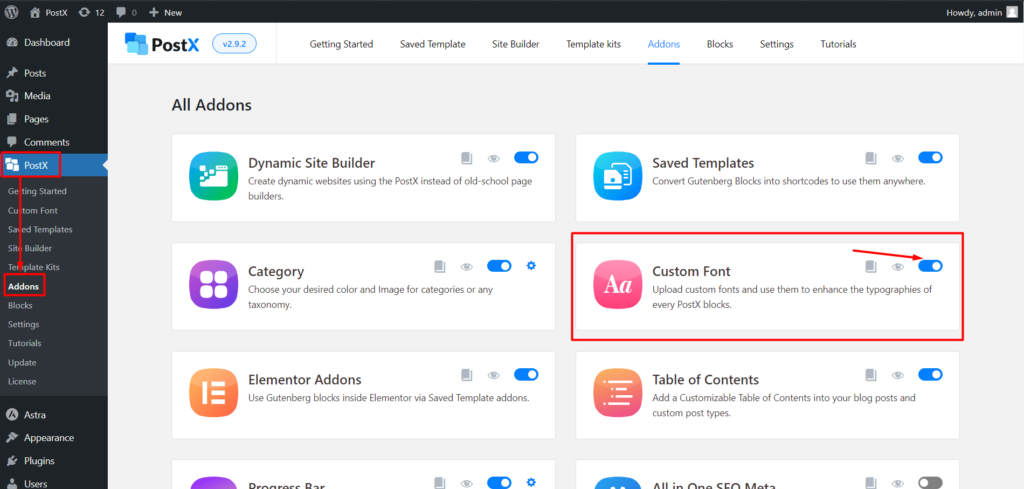
- Accédez à PostX → Modules complémentaires.
- Trouvez l'addon "Police personnalisée" et activez-le.
- L'addon est maintenant activé et prêt à être utilisé.
Vous avez activé avec succès l'addon Custom Font pour PostX.
Ligne directrice sur le poids de la police [*IMPORTANT]
Voici un guide pour choisir le poids de police parfait pour vos polices personnalisées.
Le poids de la police fait référence à l'épaisseur des traits qui composent les lettres d'une police. Il est mesuré en nombres allant de 100 à 900, chaque nombre correspondant à un poids spécifique. Par exemple, 100 est le poids de police le plus léger, tandis que 900 est le plus gras. Le poids de la police joue un rôle important dans la détermination de l'impact visuel du texte.
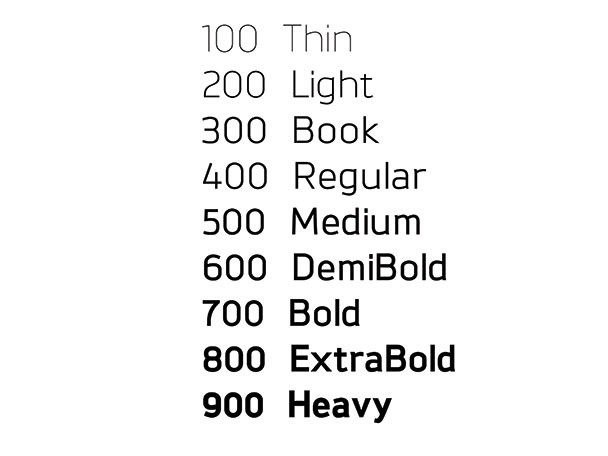
Ainsi, cette règle est la même lors du téléchargement de variations de police personnalisées avec PostX. Supposons que vous ayez des variantes fines, normales, moyennes et grasses d'une police particulière. Et par exemple, donnons à la police un nom comme "Example Font".
Donc, vous avez maintenant une police nommée "Exemple de police" avec des variations fines, normales, moyennes et audacieuses.
Lorsque vous téléchargez la police, utilisez "Exemple de police" comme nom pour toutes les variantes. Mais à chaque fois il faut changer de poids.
Par exemple:
Lorsque vous téléchargez la variation "légère", sélectionnez le poids à 100.
Pour "normal / régulier", sélectionnez le poids comme 400.
Pour "moyen", sélectionnez le poids comme 500.
Pour "gras", sélectionnez le poids comme 700.
Parfois, il y aura d'autres variantes, utilisez donc l'image suivante comme guide de poids de police pour la variante que vous téléchargez.
Comment télécharger une police personnalisée WordPress ?
Avant d'utiliser l'une des polices personnalisées, vous devez les obtenir, ce que nous avons mentionné précédemment. Mais une fois que vous avez suivi le processus de téléchargement, d'installation de PostX, etc., il ne vous reste plus qu'à le télécharger.
Alors, montrons maintenant comment télécharger les polices personnalisées WordPress.
Suivez les étapes ci-dessous pour terminer facilement le processus de téléchargement de polices personnalisées WordPress.
Étape 1 : Accédez aux polices personnalisées
Pour télécharger une police personnalisée, nous devons nous rendre dans la section des polices personnalisées PostX.
Dans le tableau de bord WordPress, recherchez et sélectionnez l'option de menu "PostX". Cela vous montrera toutes les fonctionnalités de PostX. Sélectionnez maintenant l'option de police personnalisée.
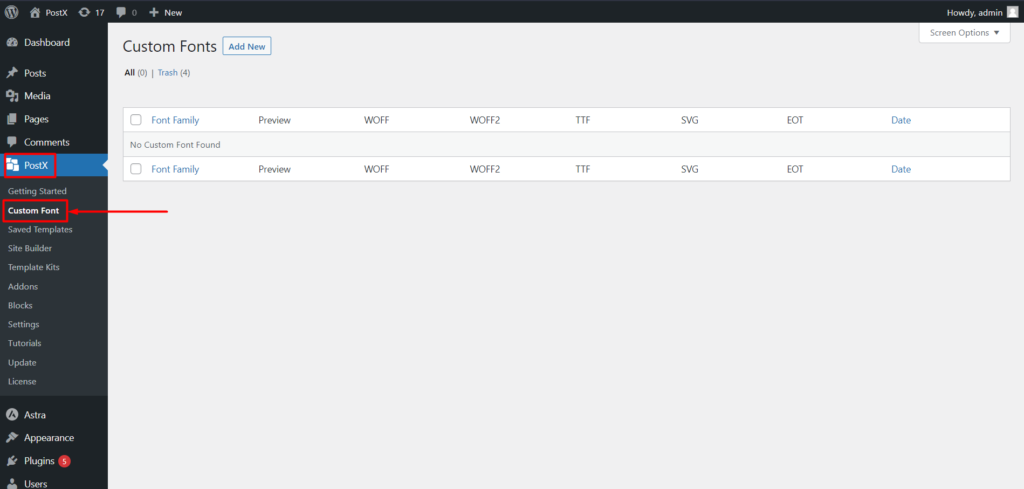
Cliquez sur le bouton "Ajouter un nouveau" dans la section Polices personnalisées. Cette action vous dirigera vers la page de téléchargement de polices, où vous pourrez ajouter une nouvelle police personnalisée à votre site WordPress.
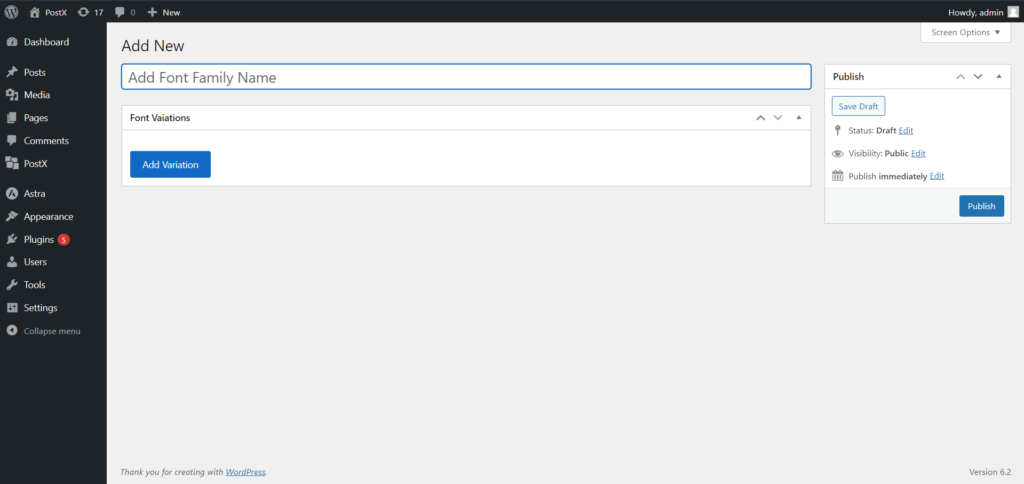
À partir de là, vous pouvez ajouter de nouvelles polices personnalisées ou personnaliser celles que vous avez ajoutées précédemment.
Étape 2 : Accédez à la page de téléchargement de polices
Nous pouvons maintenant télécharger nos polices personnalisées souhaitées.
Lors du téléchargement d'une nouvelle police personnalisée, fournissez un nom pour la police. Il s'agit d'une étape cruciale pour s'assurer que la police est facilement identifiable et se distingue des autres polices de votre liste.
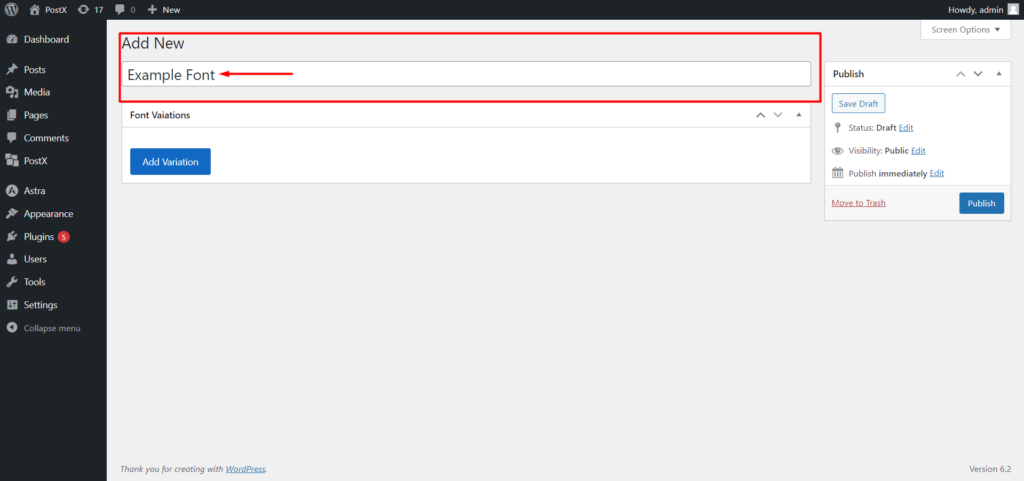
Pour télécharger la police personnalisée, cliquez sur le bouton "Ajouter une variante". Cette action révélera les options de téléchargement de polices.
Étape 3 : Sélectionnez le type de fichier de police
PostX prend en charge plusieurs formats de police personnalisés, tels que WOFF, WOFF2, TTF, SVG et EOT. Choisissez le format de police approprié pour vous.
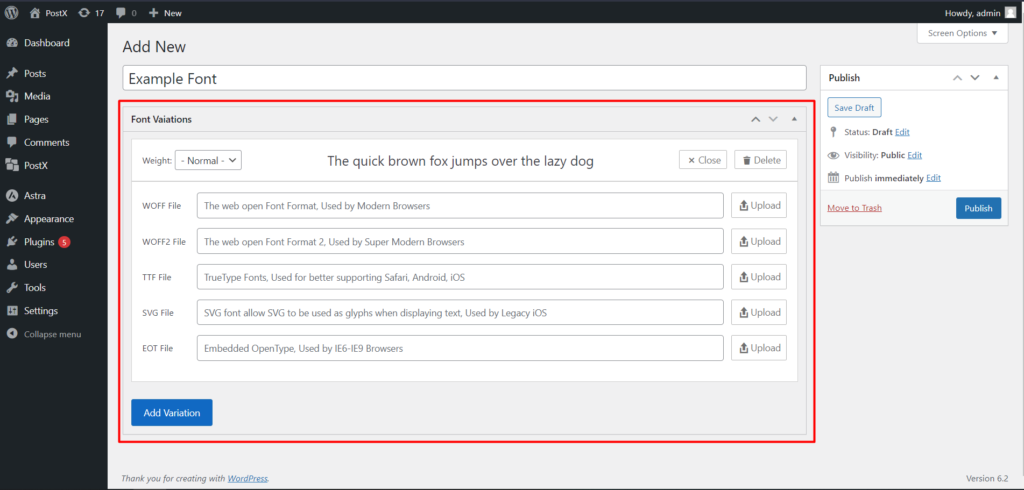
Une fois que vous avez sélectionné le format de police, cliquez sur "télécharger" pour parcourir et sélectionner le fichier de police sur votre ordinateur. Nous allons télécharger la police avec la médiathèque de WordPress. Ainsi, vous n'aurez aucun problème avec le processus de téléchargement. Ce fichier sera ensuite téléchargé sur votre site WordPress.
Étape 4 : Choisissez le poids de la police
Si vous avez plusieurs versions ou variantes de la même police, il est important de spécifier le poids de la police. Le poids de la police détermine l'épaisseur ou l'audace des caractères et est crucial pour un style de police approprié.
Sélectionnez le poids de police souhaité parmi les options disponibles dans le plugin PostX.
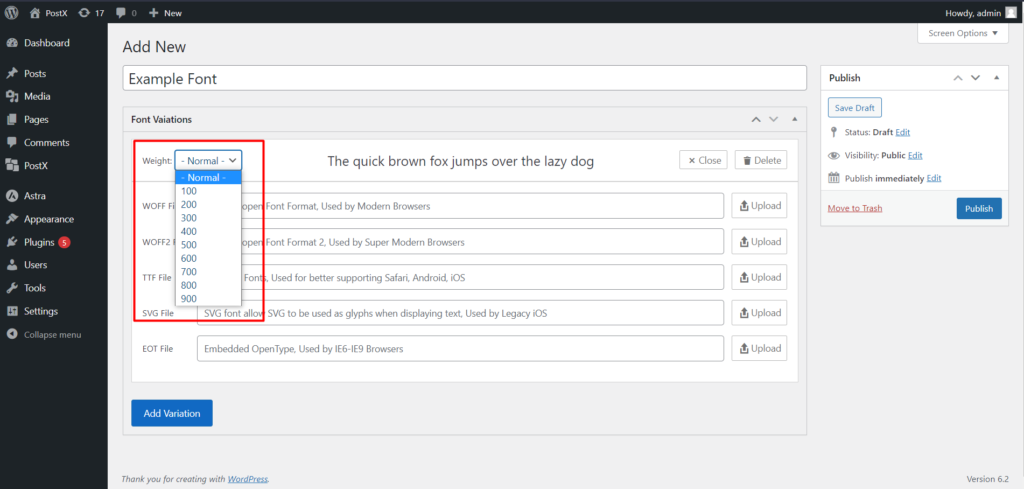
Une fois téléchargé, il affichera l'aperçu de la police que vous avez téléchargée, il vous sera donc plus facile de vérifier avant de terminer le processus.
Étape 5 : Ajouter une variante de police
Si vous avez des variantes de police supplémentaires, telles que mince ou gras, vous pouvez également les télécharger. Cliquez à nouveau sur le bouton "Ajouter une variante" pour ajouter une autre variante de la police personnalisée.
Nommez la variation de la même manière que la version initiale de la police. Téléchargez le fichier de police pour cette variation, et encore une fois, sélectionnez le poids de police correspondant pour la variation spécifique.
Par exemple, nous ajouterons une variante régulière et en gras d'une police. Ainsi, lors du téléchargement de la variante "normale", nous sélectionnerons le poids : 400.
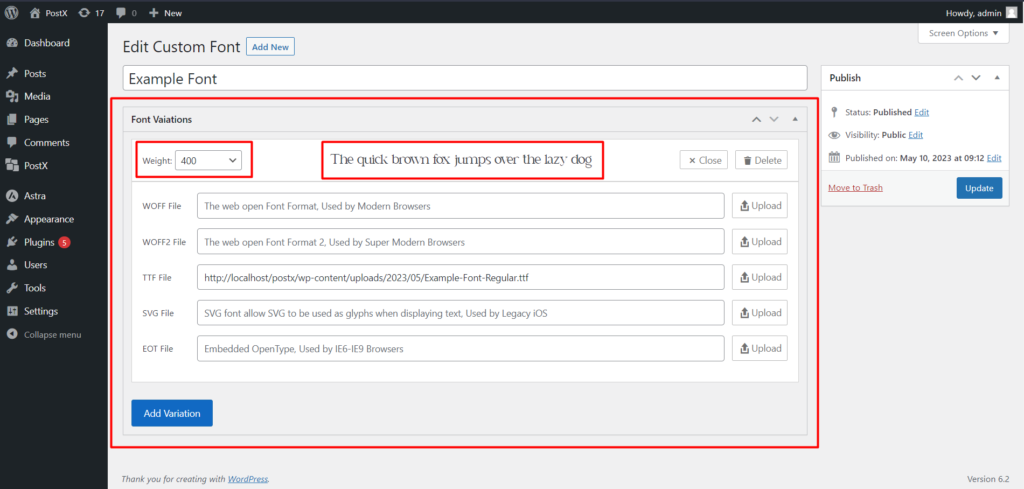
Cliquez ensuite sur Ajouter une variante à une autre variante. Et pour la déclinaison « audacieuse », on sélectionnera le poids : 700.
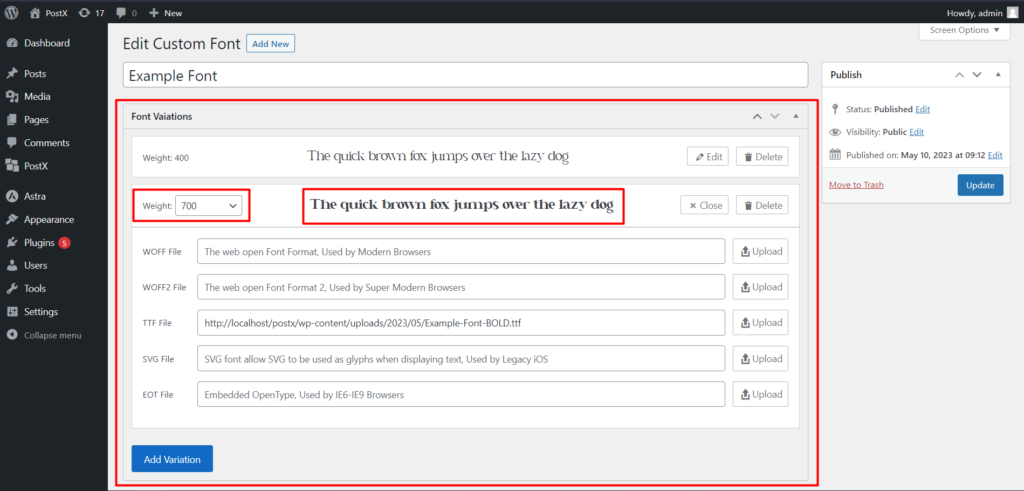
Notez que vous pouvez télécharger un nombre illimité de variantes pour une police, ce n'est pas limité à deux. Nous avons montré deux variantes pour simplifier le processus.
Étape 6 : Terminez le processus de téléchargement
Après avoir téléchargé toutes les variantes de police souhaitées et spécifié leurs poids de police, cliquez sur le bouton "Publier". Cette action enregistrera et publiera la police personnalisée, la rendant disponible pour une utilisation sur votre site Web WordPress.
Comment utiliser les polices personnalisées WordPress ?
Nous avons terminé le téléchargement de la police personnalisée. Et les polices personnalisées seront désormais disponibles dans tous les blocs PostX à utiliser avec des paramètres de typographie. Maintenant, montrons comment l'utiliser.
Étape 1 : Créer une nouvelle page
Vous devez d'abord créer une nouvelle page sur votre site WordPress. Vous pouvez le faire en accédant à la section Pages du tableau de bord WordPress et en cliquant sur "Ajouter un nouveau".
Étape 2 : Ajouter des blocs PostX
Dans le nouvel éditeur de page, ajoutez des blocs PostX à la page. Ces blocs fournissent des fonctionnalités améliorées et des options de personnalisation, y compris des paramètres liés à la typographie pour les polices personnalisées.
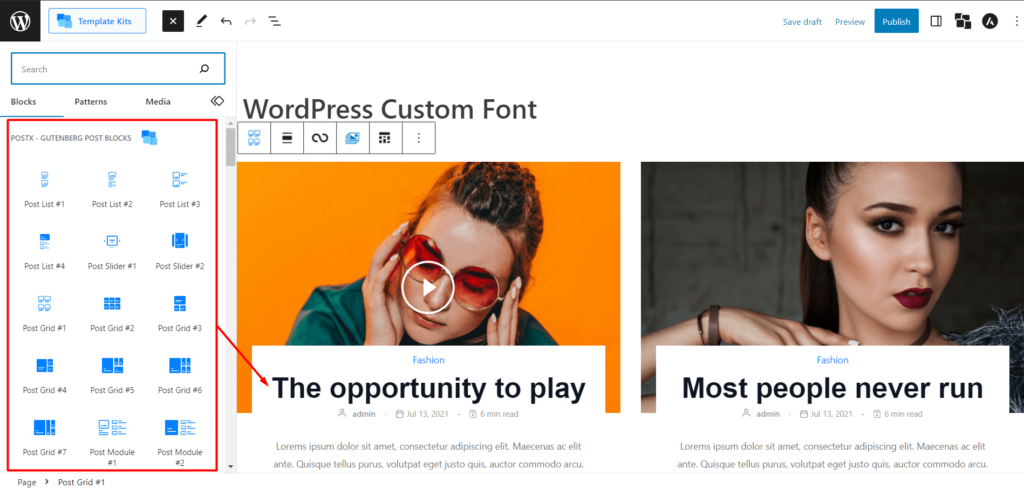
Cependant, pour cet exemple, nous utiliserons le bloc Post Grid. Mais vous pouvez utiliser n'importe quel bloc PostX pour utiliser des polices personnalisées et des paramètres de typographie.
Étape 3 : Accédez au paramètre de typographie
Sélectionnez le bloc Post Grid ou tout autre bloc PostX que vous avez ajouté à la page. Localisez d'abord les paramètres de titre, puis ses paramètres de typographie pour le bloc sélectionné. Cela vous permettra de sélectionner les polices personnalisées préférées. De plus, ces paramètres vous permettent de personnaliser le style et l'apparence de la police.
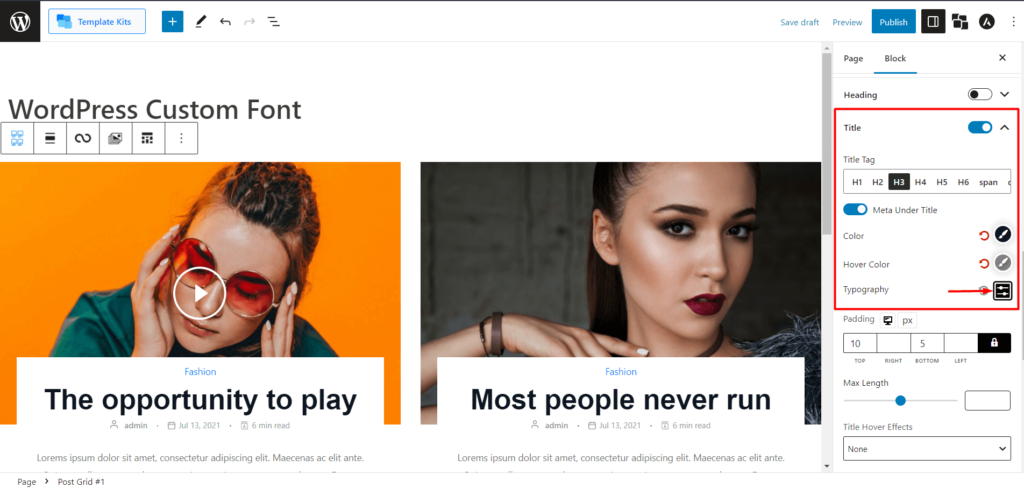
Étape 4 : Sélection d'une police personnalisée
Dans les paramètres de typographie, recherchez l'option permettant de personnaliser la famille de polices. Cliquez sur le bouton "Personnaliser" pour accéder aux options de personnalisation de la police. Un menu déroulant intitulé "Famille" apparaîtra.
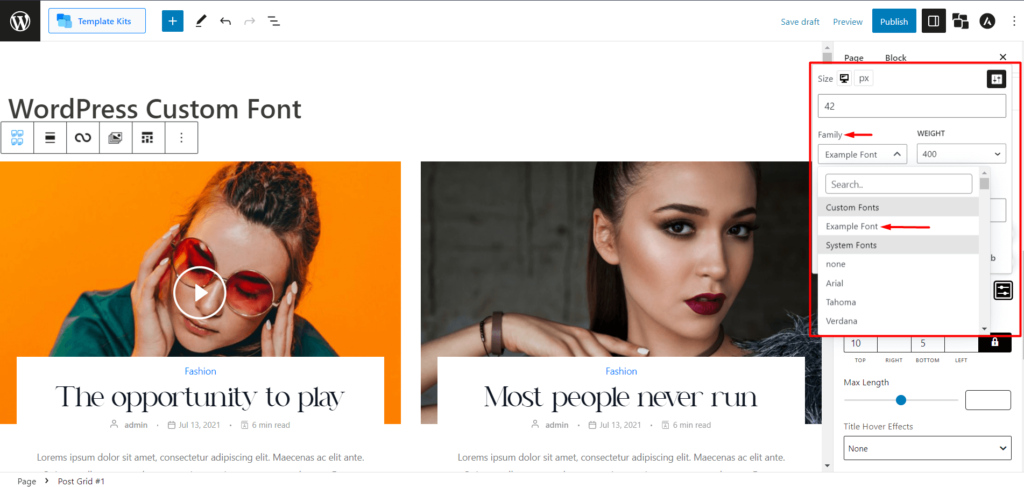
Vous verrez deux parties dans la liste déroulante Famille : les polices personnalisées et les polices système. Toutes les polices personnalisées téléchargées seront affichées dans la section des polices personnalisées. Mais assurez-vous de ne pas ajouter de nom à votre police lors du téléchargement.
Maintenant, sélectionnez la police personnalisée souhaitée.
Étape 5 : sélectionnez le poids de la police
Après avoir sélectionné la police personnalisée dans la liste déroulante, vous devez choisir le poids de la police. Les options de poids seront basées sur les variantes que vous avez téléchargées précédemment.
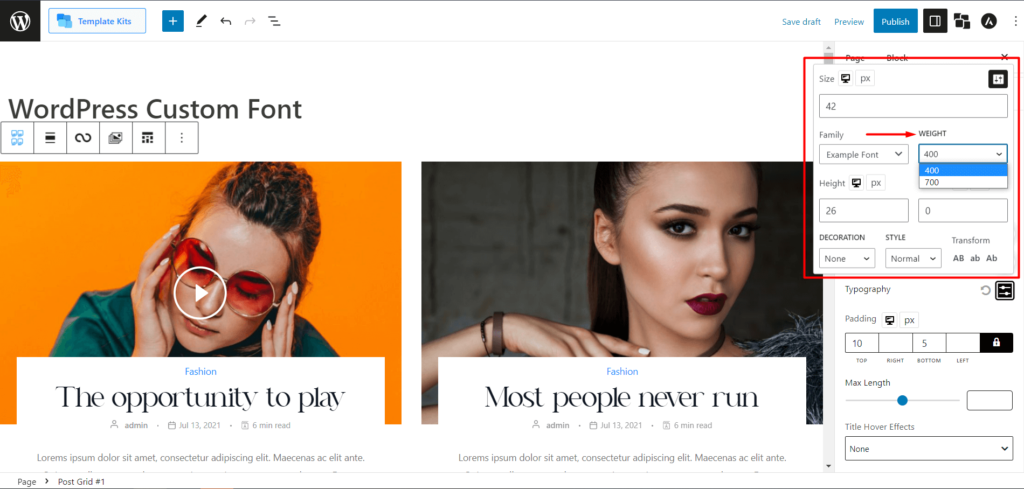
Par exemple, nous avons des variantes "normales" et "gras" avec des poids de 400 et 700, respectivement, sélectionnez le poids approprié pour obtenir le style de police souhaité.
Choisissons d'abord le poids de 400 pour un style de police normal, et voici l'aperçu :
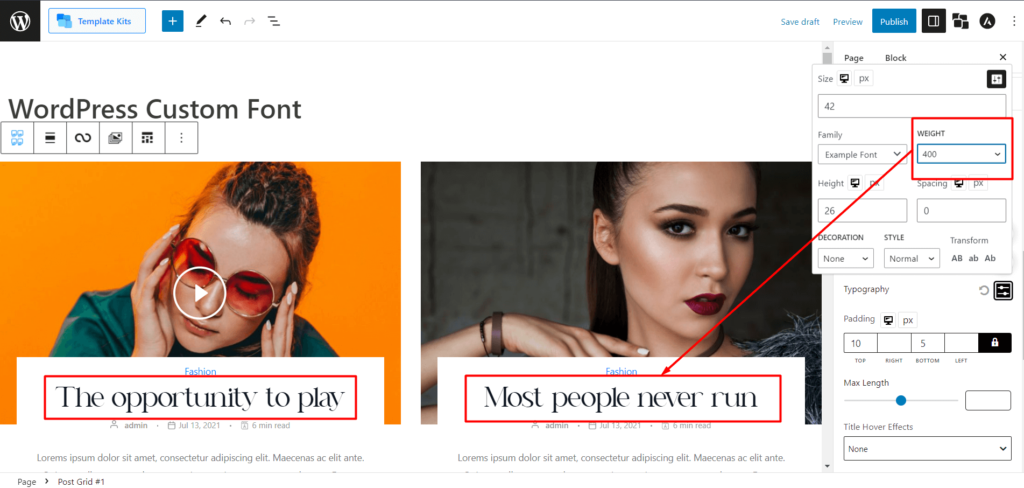
Maintenant, sélectionnons le poids 700 pour un style de police gras et vérifions l'aperçu :
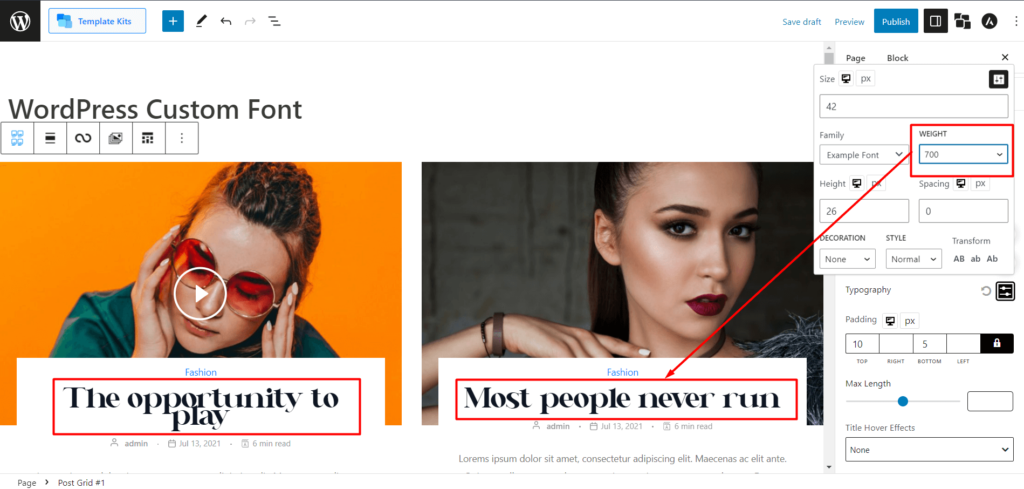
Comme vous le voyez, vous avez le même nom de police avec un poids différent, présentant différentes variations de police.

Étape 6 : Ajustez les paramètres de police
Une fois que vous avez sélectionné la police personnalisée et son poids, vous pouvez ajuster davantage les paramètres de police en fonction de vos préférences.
Les paramètres de typographie peuvent inclure la taille de la police, la hauteur de ligne, l'espacement des lettres et d'autres options.
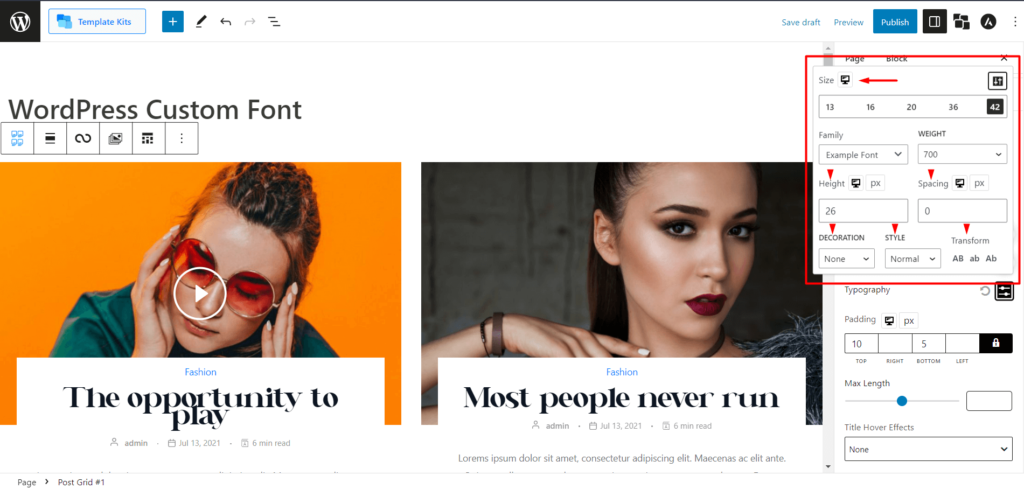
Modifiez ces paramètres pour obtenir le style de typographie souhaité pour votre bloc PostX.
Étape 7 : publier la page
Après avoir personnalisé les paramètres de police, passez en revue les modifications que vous avez apportées. Une fois que vous êtes satisfait du style de police et du contenu global de la page, cliquez sur le bouton "Publier" pour faire vivre votre page sur votre site WordPress.
Mais il y a plus d'options de personnalisation avec PostX. Donc, si vous n'êtes pas satisfait des personnalisations, passons à d'autres personnalisations.
Comment personnaliser davantage les polices personnalisées WordPress ?
Ainsi, comme nous l'avons dit, PostX fournit plus de personnalisations. Ne perdons pas de temps et vérifions-les.
Étape 1 : Personnalisation de la taille de la police
Dans les paramètres de typographie du bloc PostX que vous avez choisi, recherchez l'option de personnalisation de la taille de la police.
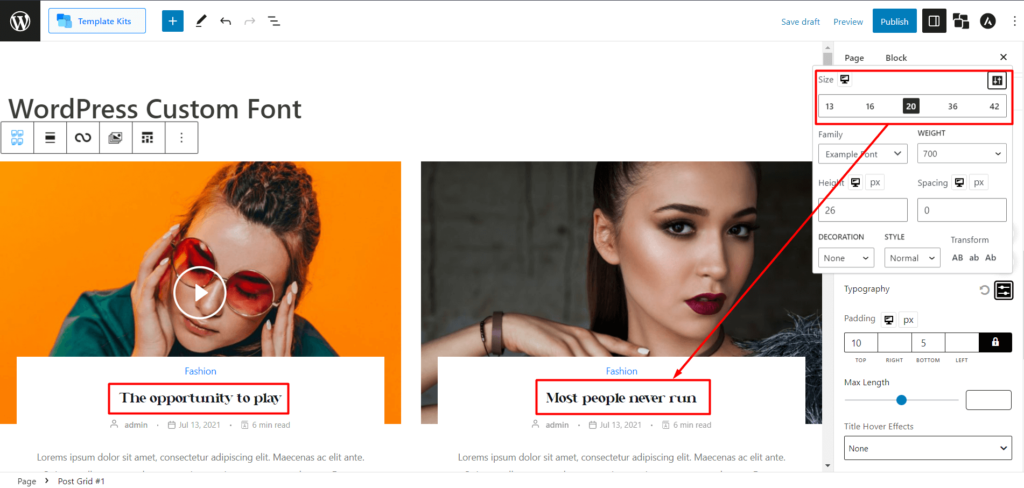
Pour modifier la taille de la police, vous pouvez soit sélectionner une taille de police fixe (telle que 13, 16, 20, 36, 42) ou saisir une taille de police personnalisée à l'aide du champ de saisie fourni. Cela vous permet de rendre la police plus petite ou plus grande comme vous le souhaitez.
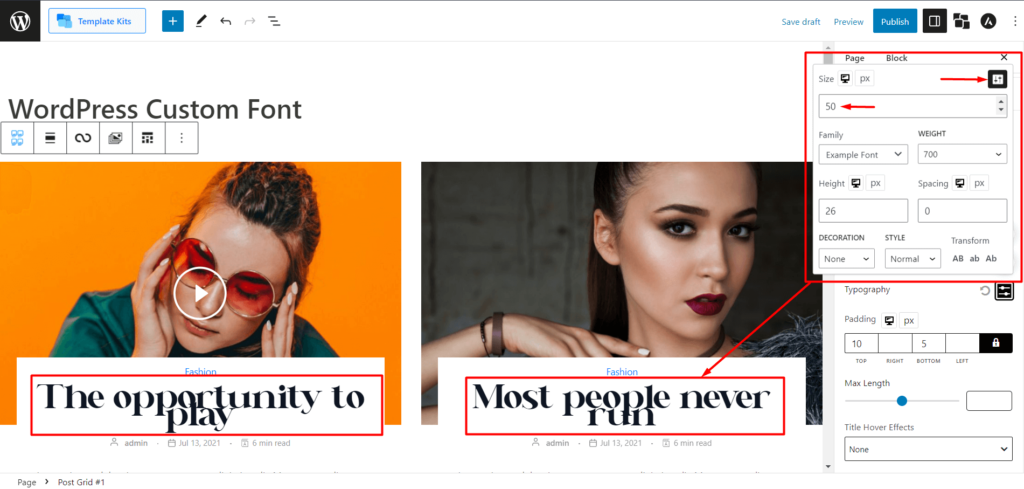
Étape 2 : Personnalisation de la décoration des polices
Dans les paramètres de typographie, recherchez les options de personnalisation de la décoration des polices.
PostX offre la possibilité de modifier les décorations de police, telles que le soulignement (ajout d'une ligne sous votre texte), le surlignage (ajout d'une ligne sur votre texte) et le trait (ajout d'une ligne sur votre texte).
Voyons un aperçu de chacun.
Aperçu du soulignement :
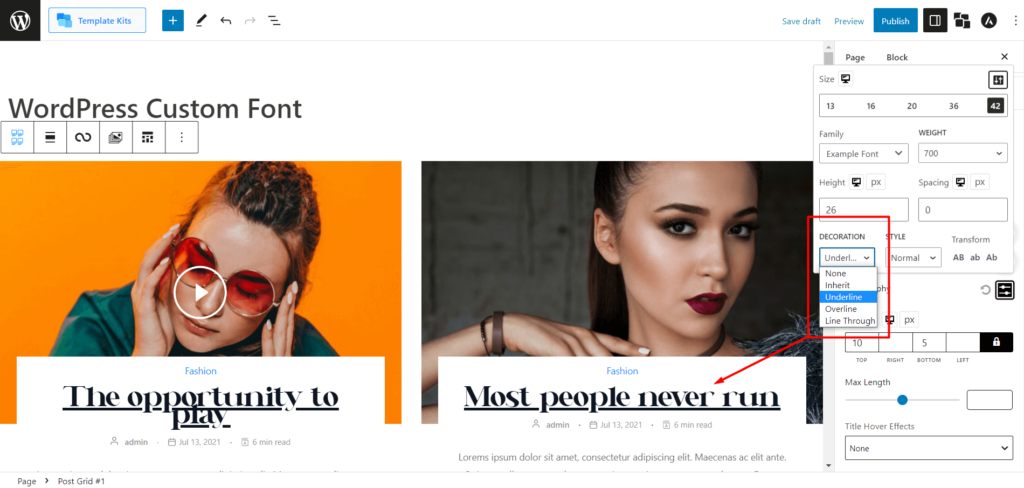
Aperçu surligné :
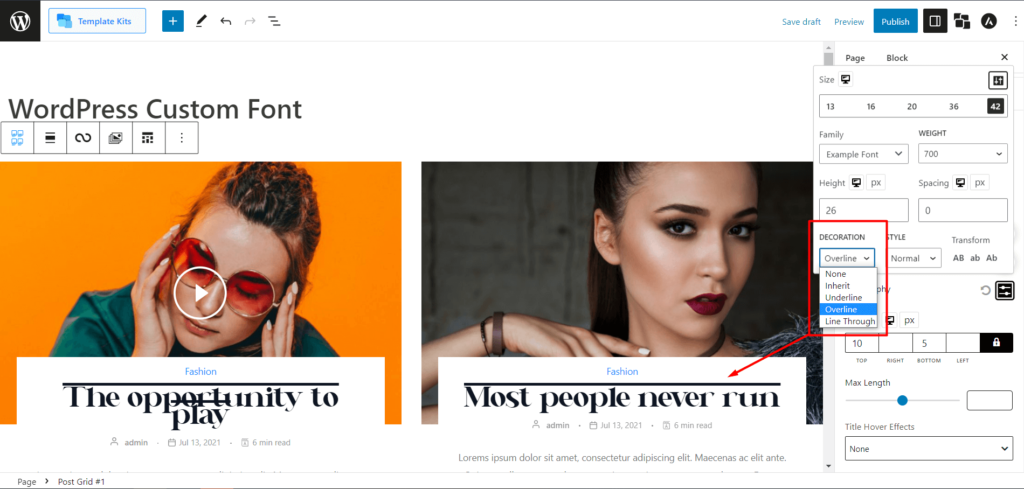
Aperçu linéaire :
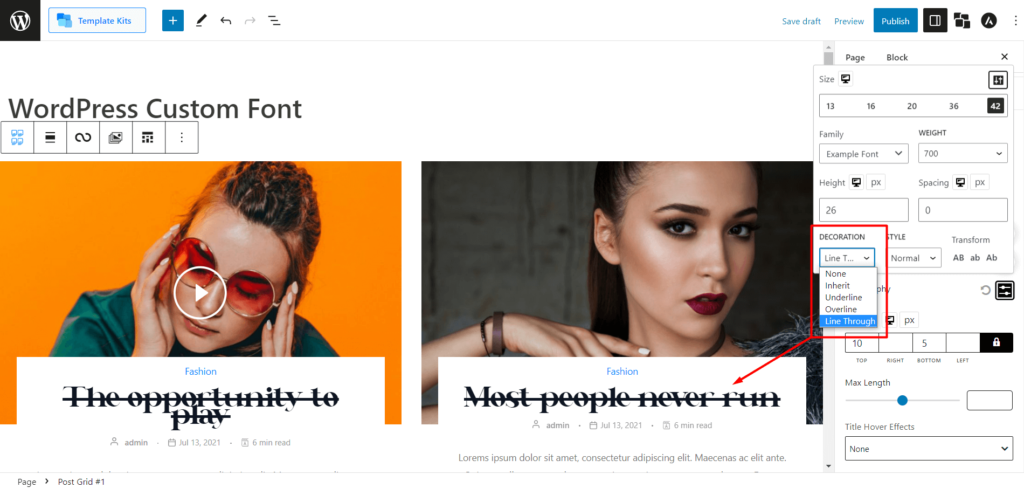
Choisissez la ou les options de décoration souhaitées pour votre police personnalisée.
Étape 3 : Personnalisation du style de police
Localisez les options de personnalisation du style de police dans les paramètres de typographie de PostX.
PostX vous permet de changer les styles de police. Actuellement, vous pouvez sélectionner des options telles que l'italique (style semi-cursif) et l'oblique (style artificiellement incliné similaire à l'italique. Remarque : certaines polices peuvent ne pas le prendre en charge).
Par exemple, trouvez une police parfaite pour votre site Web qui n'a pas de variation en italique. PostX peut vous aider à obtenir le style italique en fournissant des options de style de police.
Voyons l'aperçu en italique :
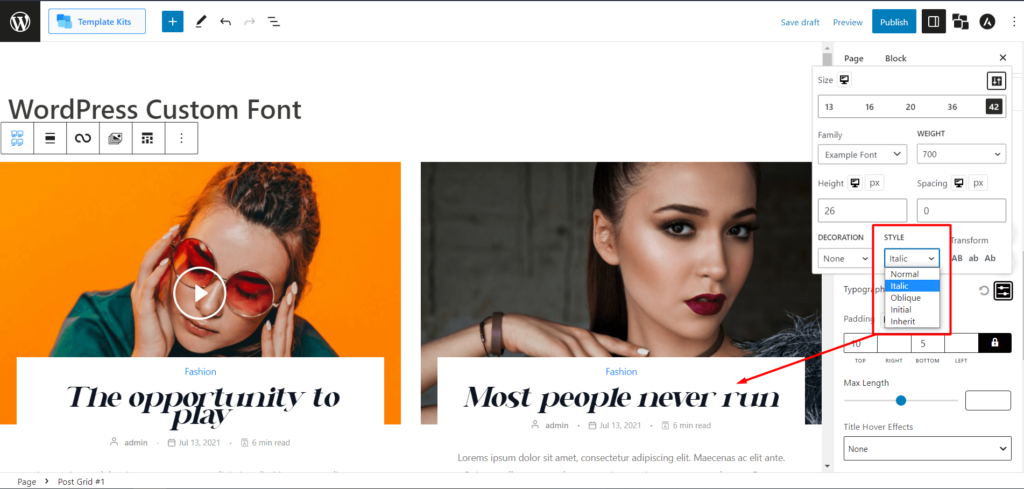
Choisissez toujours le style de police qui correspond à vos préférences.
Étape 4 : personnalisation de la transformation des polices
PostX vous permet de transformer votre texte de police en différentes casses : AB (tout en majuscule), ab (tout en minuscule) et Ab (casse du titre).
Voyons l'aperçu de chacun.
AB (tout en majuscule) :
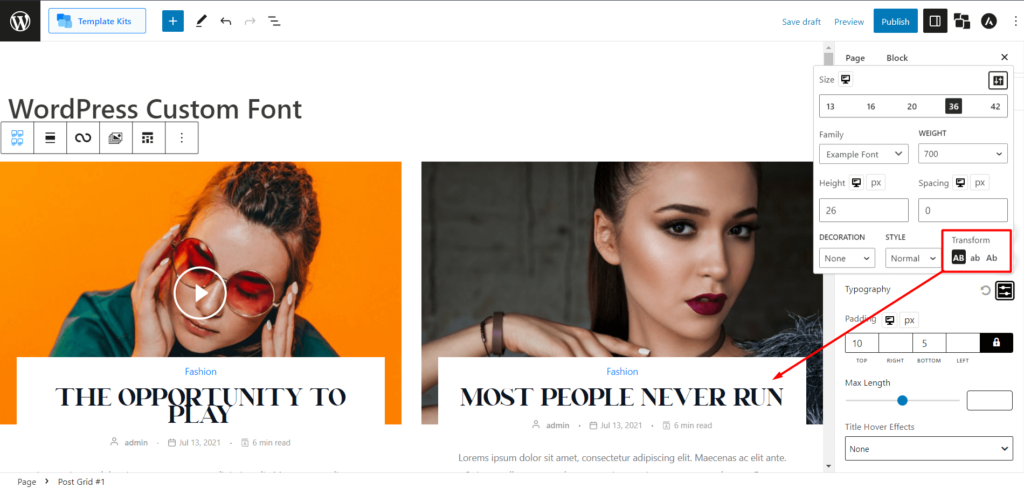
ab (tout en minuscules):
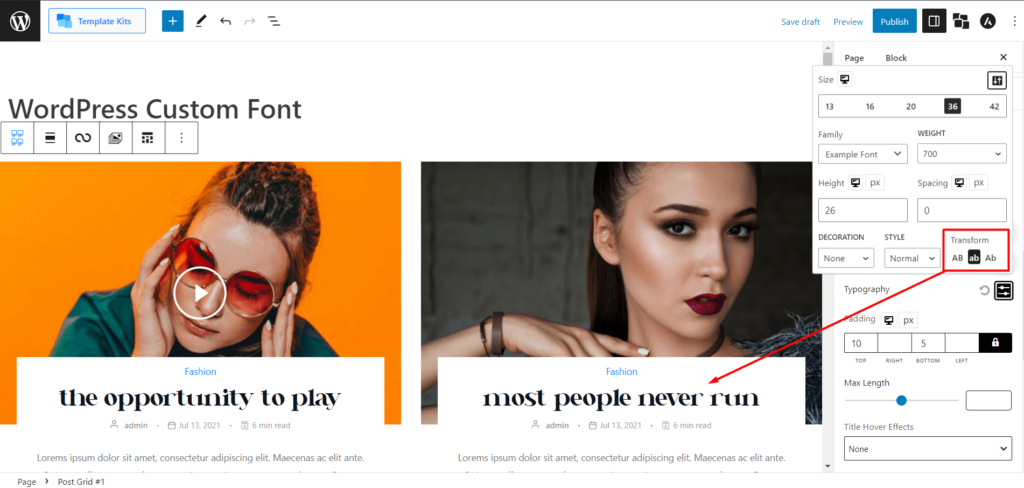
Ab (cas du titre):
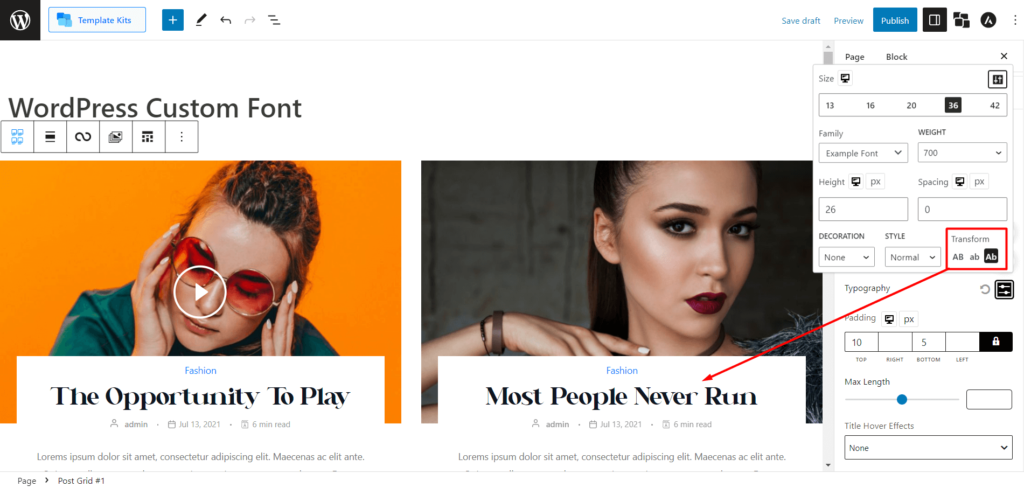
Sélectionnez l'option de transformation de police souhaitée pour modifier la casse du texte en conséquence.
Étape 5 : Personnalisation de la couleur de la police et de la couleur du survol de la police
PostX fournit une palette de couleurs pour changer la couleur du texte. Vous pouvez sélectionner une couleur dans la palette qui convient à votre conception.
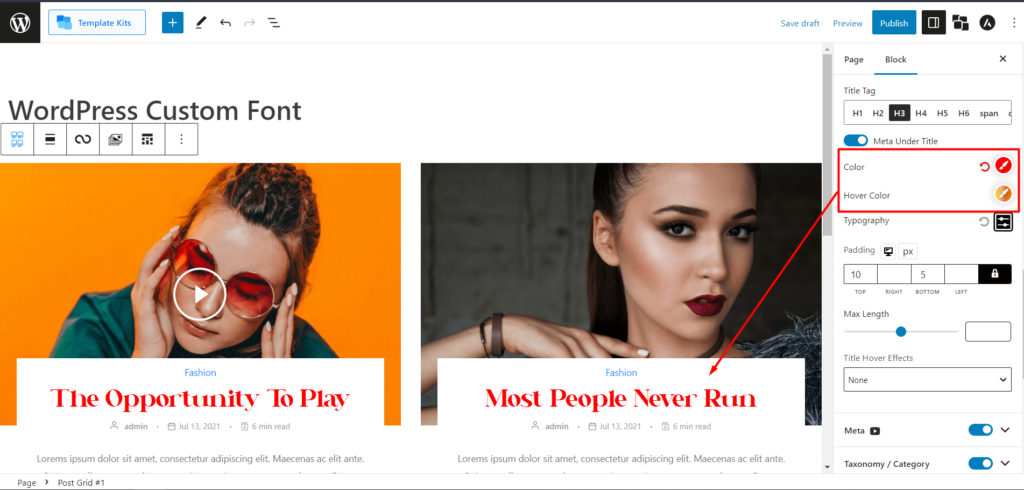
De plus, supposons que vous ayez des codes de couleur spécifiques aux formats HEX, RVB ou HSL. Dans ce cas, vous pouvez saisir ces codes pour modifier la couleur du texte en conséquence.
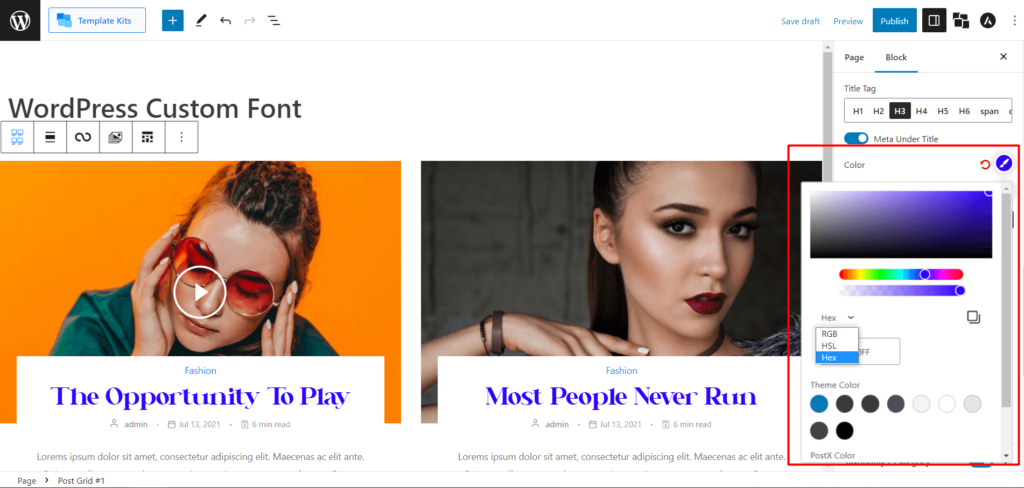
Si vous souhaitez modifier la couleur de survol du texte de la police, vous pouvez le faire avec PostX.
Les paramètres de couleur de survol de la police sont similaires à la personnalisation de la couleur de la police. Vous pouvez utiliser la palette de couleurs ou saisir des codes HEX, RVB ou HSL pour modifier la couleur de survol du texte.
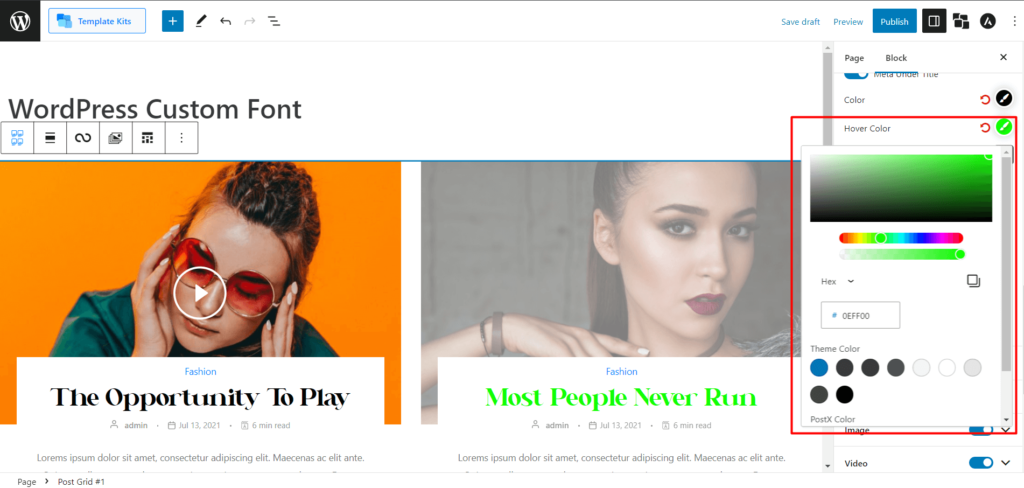
L'application de ces paramètres de personnalisation dans PostX vous permet de personnaliser vos polices personnalisées sans tracas supplémentaires.
Note supplémentaire
Les options de personnalisation ci-dessus peuvent varier en fonction de vos polices spécifiques. Expérimentez avec différents paramètres et combinaisons pour obtenir les personnalisations souhaitées pour vos polices personnalisées.
N'oubliez pas de publier ou de mettre à jour vos modifications après avoir personnalisé les paramètres de police pour voir l'apparence mise à jour de vos polices personnalisées dans vos blocs PostX.
Avantages des polices personnalisées WordPress
L'utilisation de polices personnalisées WordPress peut offrir plusieurs avantages, améliorant la typographie et l'expérience utilisateur de votre site Web. Voici les principaux avantages de la mise en œuvre de polices personnalisées :
Amélioration de l'attrait visuel : les polices personnalisées vous permettent de différencier la typographie de votre site Web, en créant un design unique et visuellement attrayant qui s'aligne sur l'identité de votre marque.
Lisibilité améliorée : Des polices personnalisées soigneusement choisies peuvent améliorer la lisibilité, garantissant que les visiteurs peuvent facilement consommer et comprendre le contenu de votre site Web.
Cohérence de la marque : L'utilisation de polices personnalisées qui s'alignent sur les directives de votre marque peut renforcer l'identité de votre marque, créant une expérience visuelle cohérente et cohérente sur votre site Web.
Expérience utilisateur unique : les polices personnalisées contribuent à une expérience utilisateur distinctive, en distinguant votre site Web de ses concurrents et en laissant une impression mémorable sur les visiteurs.
Engagement accru : la typographie capte et retient l'attention des utilisateurs. Des polices personnalisées bien sélectionnées peuvent captiver votre public, augmenter l'engagement et le temps passé sur votre site Web.
Large sélection de polices : WordPress offre une vaste bibliothèque de polices personnalisées, vous donnant accès à une gamme variée de styles de police et d'options parmi lesquelles choisir, vous assurant de trouver la correspondance parfaite pour l'esthétique de votre site Web.
Mise en œuvre facile : Avec l'interface conviviale de WordPress, l'intégration de polices personnalisées dans votre site Web est simple. Vous pouvez installer et activer des plugins de polices ou utiliser des options de thème pour appliquer sans effort des polices personnalisées sans connaissances approfondies en codage.
Conception réactive : les polices personnalisées peuvent s'adapter à différents appareils et tailles d'écran, garantissant ainsi que votre typographie reste visuellement attrayante et lisible sur les ordinateurs de bureau, les tablettes et les appareils mobiles.
Flexibilité et contrôle : en utilisant des polices personnalisées, vous avez un contrôle total sur l'apparence et le placement des éléments de texte sur votre site Web. Vous pouvez ajuster la taille de la police, l'espacement des lignes et d'autres paramètres typographiques pour obtenir l'apparence souhaitée.
Les polices personnalisées de votre site Web WordPress améliorent son esthétique, sa lisibilité et son expérience utilisateur globale. En tirant parti de la gamme variée de polices disponibles, vous pouvez créer un site Web visuellement captivant et sur la marque qui laisse une impression durable sur vos visiteurs.
FAQ
Q : Puis-je utiliser n'importe quelle police comme police personnalisée dans WordPress ?
R : Bien que WordPress propose une large sélection de polices personnalisées, vous pouvez également télécharger vos propres polices dans différents formats tels que WOFF, WOFF2, TTF, SVG et EOT à l'aide de plugins comme PostX. Cependant, il est important de s'assurer que vous disposez des droits de licence pour les polices que vous téléchargez.
Q : L'utilisation de polices personnalisées affectera-t-elle la vitesse de chargement de mon site Web ?
R : Les polices personnalisées peuvent augmenter le temps de chargement de votre site Web, surtout si vous avez plusieurs polices personnalisées ou des fichiers de polices volumineux. L'optimisation de vos fichiers de polices et la mise en œuvre de techniques de mise en cache sont essentielles pour minimiser tout impact négatif sur la vitesse de chargement.
Q : Les polices personnalisées fonctionnent-elles sur tous les appareils et tous les navigateurs ?
R : Les polices personnalisées peuvent être utilisées sur différents appareils et navigateurs. Cependant, il est recommandé de choisir des polices avec une bonne prise en charge de plusieurs navigateurs et de s'assurer qu'elles sont réactives pour maintenir une expérience visuelle cohérente sur différentes tailles d'écran et appareils.
Q : Existe-t-il des limitations à l'utilisation de polices personnalisées dans WordPress ?
R : Bien que l'utilisation de polices personnalisées dans WordPress offre de nombreux avantages, il est important de tenir compte de quelques limitations. Certaines polices personnalisées peuvent ne pas prendre en charge toutes les langues ou tous les caractères. Assurez-vous donc que les polices que vous choisissez sont compatibles avec les exigences de contenu de votre site Web. De plus, l'utilisation d'un trop grand nombre de polices personnalisées peut avoir un impact négatif sur les performances et peut ne pas être optimale pour l'expérience utilisateur.
Conclusion
Les polices personnalisées WordPress offrent aux propriétaires de sites Web un outil puissant pour améliorer la typographie, l'attrait visuel et l'expérience utilisateur de leur site. En sélectionnant et en mettant en œuvre avec soin des polices personnalisées, vous pouvez créer un design unique et attrayant qui s'aligne sur l'identité de votre marque.
Avec l'interface conviviale de plugins comme PostX, l'ajout de polices personnalisées à votre site Web WordPress est simple et efficace. Que vous choisissiez des polices de Google Fonts, des marchés de polices ou des bibliothèques de polices premium, vous disposez d'un large éventail d'options pour trouver les polices parfaites pour votre site Web.
Tirez parti des polices personnalisées WordPress pour améliorer l'esthétique, la lisibilité et l'expérience utilisateur globale de votre site Web et avoir un impact durable sur votre public.
Vous pouvez consulter des didacticiels vidéo WordPress sur notre chaîne YouTube. Retrouvez-nous également sur Facebook et Twitter pour des mises à jour régulières !
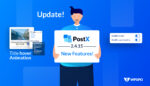
Mise à jour 2.4.15 des blocs PostX Gutenberg
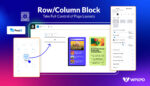
Présentation du bloc de lignes/colonnes PostX : affichez parfaitement votre contenu
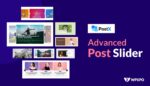
Le tout nouveau bloc de curseurs de PostX offre de nouvelles opportunités de mise en page étonnantes
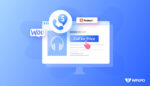
Comment configurer le bouton d'appel de prix WooCommerce
